2つの方法を紹介します。
1. Get-Date
Get-Date コマンドで現在時刻を表示できます。
PS> Get-Date
2021年8月15日 21:31:19-Format で出力形式を調整できます。
PS> Get-Date -Format yyyyMMdd
20210815PS> Get-Date -Format yyyyMMddHHmmss
20210815213119PS> Get-Date -Format "yyyy/MM/dd HH:mm:ss"
2021/08/15 21:31:19変数の利用
変数に格納することで日付をファイル名の一部として利用するなど、日付を自在に取り扱えるようになります。
例1
1行目: Get-Date コマンドを実行し、その結果を $date という変数に格納しています。
2行目: $date に格納された値を表示しています。
PS> $date = Get-Date -Format yyyyMMdd
PS>
PS> $date
20210815 例2
ファイル名を作成するときに作成日をファイル名に付加しています。
1行目: Get-Date コマンドで取得した日付を日付を変数 $date に格納しています。
2行目: New-Item コマンドで新規ファイルを作成するときに、ファイル名の一部として $date を指定しています。
PS> $date = Get-Date -Format yyyyMMdd
PS>
PS> New-Item C:\temp\test_$date.txtコマンドを実行すると以下のようなファイルが作成されます。
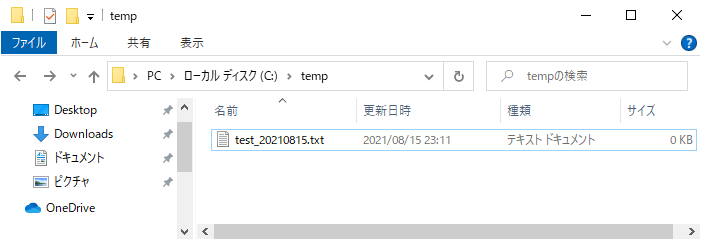
以上。
2. System.DateTime
.Net Framwork の System.DateTime を使うことでも、現在日時を取得できます。
PS> [DateTime]::Now
2022年1月26日 22:55:42ToString メソッドを使って出力形式を調整することもできます。
PS> ([DateTime]::Now).ToString("yyyyMMdd")
20220126PS> ([DateTime]::Now).ToString("yyyyMMddHHmmss")
20220126232122PS> ([DateTime]::Now).ToString("yyyy/MM/dd HH:mm:ss")
2022/01/26 23:20:54PowerShell に関しては下記の本をお勧めしておきます。プログラミング初心者向けに丁寧に解説されています。2015年に出版された本ですが、PowerShell の基本的なコマンドはかわらないので何の問題もありません。





コメント